Reklame
Ligegyldigt hvor god en pc du har hjemme, er der ofte gange, at der ikke er nogen anden måde end at bruge en offentlig computer til at få arbejdet gjort.
Når jeg siger offentlige computere, henviser jeg til computere i lufthavne, cybercaféer, biblioteker eller endda en vens computer. Pas på, at computeren muligvis spionerer på dig!
Denne vejledning gælder de situationer, hvor du skal bruge alt andet end din egen pc. Så jeg inviterer dig til at gøre brug af disse:
Tip 1: Brug bærbar software 100 bærbare apps til din USB-stick til Windows og macOSBærbare apps giver dig mulighed for at tage din yndlingssoftware hvor som helst via et flashdrev eller cloud-lager. Her er 100 af dem, der dækker alle dine behov, fra spil til billedredigerere. Læs mere eller LiveCD hvor det er muligt
Her er nogle af de værktøjer, du måske vil overveje:
MojoPac
- - Sidder på dit USB-drev og giver dig dit helt eget driftsmiljø. Vi har allerede profileret det sammen med andre lignende programmer
her 4 måder at bære din pc på iPod eller USB Thumbdrive Læs mere
- .
Bærbar Firefox - Webbrowser er din dør til Internettet, så først og fremmest sikre det. Brug den bærbare version af Firefox fra dit USB-drev i modsætning til browseren på den offentlige computer.
Bærbar IM-løsning - Brug bærbar Miranda eller Pidgin (Jeg ved ikke meget praktisk og sjov at bruge, men vi taler her om sikkerhed!)
Web messengers - Eller du kan bruge Yahoo Messenger til internettet, meebo, Google talk.
Brug LiveCDs - Ubuntu, Knoppix er nogle gode muligheder.
Tip 2: Vælg en computer, hvor der er mindre afbrydelse
Noget som en computer i hjørnet vil være fint. Dette hjælper ikke kun dig med at koncentrere dig, men endnu vigtigere fra et sikkerhedsmæssigt synspunkt, det holder skuldersurfere væk fra dig. Naturligvis indtast ikke adgangskoder, når nogen står ved siden af dig, hvor uinteresseret han eller hun måske vil foregive.
Værktøjer til dette - noget der sidder mellem dine ører!
Tip 3: Efterlad ikke nogen downloadede eller nyoprettede filer på harddisken
Værktøjer til dette - Selvom en simpel Shift + Slet (skal du ikke bare slette) gøre tricket, men hvis du vil være helt sikker at ingen kan få adgang til det og derefter bruge: UltraShredder (It’s Portable too) - eller måske kender du til et bedre program, som du kan anbefale?
Tip 4: Indtastning af loginoplysninger og adgangskoder
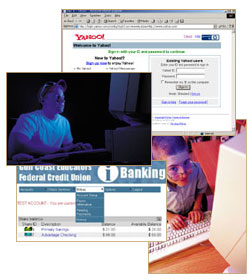 Den computer, du bruger, kan have en keylogger-software på den, der kan registrere adgangskoder, mens du skriver, men nogle værktøjer og trin kan tages for at minimere skaden.
Den computer, du bruger, kan have en keylogger-software på den, der kan registrere adgangskoder, mens du skriver, men nogle værktøjer og trin kan tages for at minimere skaden.
Værktøjer til dette - Brug Windows-skærmtastatur (tryk på Win + U og vælg skærmtastatur) for at indtaste adgangskoder, eller du kan bruge KeePass Password Safe at gemme dine adgangskoder og derefter kan du indsætte adgangskoden direkte eller kopiere / indsætte fra KeePass, så du narrer keyloggeren.
Eller du kan indtaste adgangskoden tilfældigt i en tekstfil og derefter kopiere indsæt derfra i tilfældig rækkefølge. f.eks. for at indtaste MyPassword kunne du skrive rdPasswoMy og derefter kopiere indsæt i korrekt rækkefølge (kræver noget arbejde, jeg ved).
Tip 5: Ryd sporene
Slet historie, midlertidige internetfiler og gemte adgangskoder og cookies fra browseren.
- Internet Explorer 7 - Klik på Værktøjer og derefter Slet browserhistorik> Slet alle
Internet Explorer (Ældre versioner) - Klik på Værktøjer og derefter Internetindstillinger. Klik på Slet filer under fanen Generelt under Midlertidige internetfiler, og klik derefter på Slet cookies. Klik på Ryd historie under Historik. Slet alle filerne i den midlertidige mappe på din brugerkonto, som du kan finde ved at gennemsøge til C: \ Dokumenter og indstillinger \ brugernavn \ Lokale indstillinger \ Temp.
Firefox - Klik på Værktøjer, og klik derefter på Ryd private data.
Ryd sidefilen
Du skal have adgang til den lokale sikkerhedspolitik, for at få adgang til lokal sikkerhedspolitik, skal du åbne Kontrolpanel, dobbeltklikke på Administrationsværktøjer og dobbeltklikke på Lokal sikkerhedspolitik. Klik derefter på Sikkerhedsindstillinger i højre rude og rulle ned til Luk: Ryd virtuel hukommelses sidefil. Dobbeltklik på det punkt, og sørg for, at det er aktiveret.
Tip 6: Log altid ud
Så grundlæggende som det kan se ud, kan mange mennesker af en eller anden grund lade en eller anden konto være logget ind. Dette er let at gøre, hvis du bruger IM'er, browser, FTP osv.
Tip 7: Må ikke købe eller give personlige oplysninger
Uanset hvor meget af en nørd du er, så lad os indse det, nogle oplysninger skal ALDRIG gives, når du er på offentlige computere. Dette inkluderer kreditkortnumre, PayPal-konti eller andre personlige oplysninger.
Tip 8: Når du er færdig - Gør en genstart
Genstart computeren, når du er færdig med at bruge computeren og har taget sig af alle ovenstående trin, dette vil ikke kun rydde RAM, det vil også rydde sidefilen.
Har jeg glemt noget? Fortæl mig det i kommentarerne!
(Af) Varun Kashyap - En teknisk entusiast og en blogger. Se "Varun Kashyaps Tech Crazy Blog" her
Jeg er Varun Kashyap fra Indien. Jeg brænder for computere, programmering, internet og de teknologier, der driver dem. Jeg elsker programmering og ofte arbejder jeg på projekter i Java, PHP, AJAX osv.


